このような機会を与えて下さり、深く感謝を申し上げます。
レビューテーマを中心にレビューを行っていきます。
1.SILKYPIX Developer Studio Pro5でRAW現像を行ってみたご感想
2.写真がどう変わったか? HDR機能やノイズリダクション機能等
3.ソフトウェアの使用感、撮影スタイルや写真の楽しみ方の変化
憧れのSILKYPIXです。
ソニー製カメラに付属している「PMB」
Adobe Photoshop Elements 8.0
今までは、この2つのソフトを使用しています。
高価で高機能なソフト、使いこなせるか心配ですが、精一杯レビューをさせていただきます。
市川ソフトラボラトリー製の国産ナンバーワンソフトです。
『SILKYPIX Developer Studio Pro5(Windows版)』
ダウンロード版 販売価格:27,000円(税込)
「SILKYPIX Developer Studio Pro5」はSILKYPIXシリーズの最上位 最新版です。
基本機能の充実はもちろんのこと、ノイズリダクションの改良により、
超高感度撮影であってもノイズを大幅に抑制しています。
さらにRAWデータの持つ情報を最大限引き出し、
1枚のRAWデータからHDR(ハイダイナミックレンジ)表現を実現しました。
また、SILKYPIX独自のアルゴリズムによる AWB(オートホワイトバランス)の精度も向上し、
より高画質を簡単に手に入れることができます。
「SILKYPIX Developer Studio Pro5」あなたの写真の本当の魅力を
最大限引き出すことのできるRAW現像ソフトです。
使いこなせるか心配なほどの多機能です。
カメラの対応は、RAWデータ対応機種一覧です。
ここから、ダウンロードしてみました。
30日以上使用するには、ライセンスキーが必要です。
(ライセンスは、後日登録をするので)インストイール作業を始めました。
初回起動は、6秒ほどでした。さすが64bit対応版です。
ライセンスが到着しました。
「ヘルプ(H)」-「プロダクト・キーの登録」を、選択すると画面が変わります。
ここで、プロダクトキーを入力して登録すると完了です。
正式版になりました。
SILKYPIX Developer Studioダウンロード手順
SILKYPIX Developer Studio インストール手順
『 SILKYPIX Developer Studio Pro 』 アンインストーラ
Epson Print Plug-in for SILKYPIXに、対応しています。
通常の印刷画面です。
「Epson Print Plug-in for SILKYPIX」プラグインを起動してみます。
(かなり起動に時間がかかります)もう少し速くならないでしょうか?
この画面で、プリンタの詳細画面が設定できます。
たとえば、レイアウトは、ドラッグ&ドロップで簡単に設定できます。
右下の「プリント」ボタンを押すと、印刷ができます。
持っているカメラを確認したら、すべて対応していました。
今回は、α55を使いながらレビューしていくことにします。
さあ、これからいろいろな機能を使っていきたいと思います。
コニカミノルタ α Sweet DIGITAL、ソニー α700(DSLR-A700)、ソニー α55(SLT-A55VY)
いずれのカメラも、静止画:画質を「RAW+JPEG」or「RAW」にする必要があります。
この設定をすることで、RAW現像が出来ます。
現像方法は、「現像(D)」-「1コマ現像(S)」で出来ます。
「現像(S)」ボタンを押せば、指定ファイル(JPEG画像など)に保存できます。
「現像(S)」ボタンを押す前に、現像の設定をプルダウンメニューで選択することで、
簡単に好みの設定に出来ます。画面では「Web向け設定」を選択しました。
また、「設定」タブに切り替える事で、もっとお好みで詳細設定が可能になります。
ワンクリックで簡単に現像ができます。
さらに、設定変更をすれば、画質等を細かく設定することが出来ます。
このソフトでは、「JPEG保存」が、「1コマ現像」となるようです。
たとえば、zigsowに画像アップ用に写真を作成する場合、トリミングとWeb用に保存は、
2種類のソフトで何とか作成していましたが、このソフトなら「Web向け設定」を指定して現像すれば、
意外と簡単にできます。
(これ、最高にうれしい機能です)
今のところ、300KB以内になっているので不満はないのですが、
エクスプローラを使って毎回サイズを確認しているので、
新たな改善としては、現像するときに(ファイルを保存するときに)ファイルサイズが、
処理中画面に表示されるとうれしい。
HDR機能(新機能)なのですが、これはどんな機能なのか
SILKYPIXの説明には、
HDR(ハイダイナミックレンジ)表現とは、人間の記憶に近い状態で写真表現する手法です。
写真は明るいところと暗いところを同時に表現することは出来なく、明るい部分に露出を合わせると暗い部分は黒くつぶれてしまい、暗い部分に露出を合わせると明るい部分は白トビしてしまいます。
しかしながら人間の目はそれぞれの明度を調節し続けながら映像として認識するので、例えば輝度差が大きい風景を眺めた場合でも、適切な明るさで、黒つぶれも白トビもしない状態で記憶されます。
HDR(ハイダイナミックレンジ)は、すなわち通常の写真技法に比べて幅広いダイナミックレンジで表現するための写真技法となります。
従来HDR手法の多くは、露出の異なる複数の画像をを合成し1枚の画像にする方法が用いられていました。
と、書かれています。
簡単に言うと、光の影などで暗くなって写った写真を、明るくすると言う事のようです。
画像データが保有する豊富な情報を最大限に活用することで、
一枚の画像データからHDR表現を実現する機能が、新機能であるようです。
かなり明るくなり、やや白っぽくなってしまいました。
緑の樹木がダイナミックに撮影された写真になりました。
----------
ノイズリダクションはどんな機能なのか
ノイズとは、高感度撮影時におきるざらざら感のことです。これを高周波ノイズと呼びます。
高感度撮影時には、ざらざら感の他に赤や緑、青といったノイズも発生し、これを色ノイズと呼びます。
これらのノイズを除去する機能がノイズリダクションです。
HDR表現をすると、ノイズが増えるそうです。
それを除去する機能だそうです。
ノイズリダクションとしては、次のような処理が可能です。
(a) 偽色抑制は、偽色を抑える処理の強度を調整します。
(b) フリンジ除去は、フリンジを抑える処理の強度を調整します。
(c) ノイズ整列は、バンディングノイズを除去する強度を調整する処理と、
色や輝度の荒れを整列する処理を同時におこないます
(d) ノイズ除去は、RAWデータのレベルでノイズを抑制する機能です。
ノイズが発生しやすい写真として夜景を撮影してみました。
HDR機能で、写真を明るくします。(夕焼けのような明るさです)
ノイズリダクションは、写真を拡大して写真を確認します。
左側の青○をクリックすると、その下に赤□の部分が表示されます。
あとは、順番にスライダーを微調整をしながら設定していきます。
設定変更が終わったら、全体を確認してみます。
かなりイメージが変わりました。夕焼けの中に樹木がきれいに、はっきり写っています。
(実際の撮影では、こんなに明るくはないですので、機能が有効に効いているようです)
----------
スポッティングツール
ゴミ取りを現像時に行うことができます。
今回はサンプルとして、ホクロを消去してみます。
修正範囲は、サイズでぼやかす範囲を決めてクリックします。
きれいに消すことができました。
----------
部分日食をRAW現像してみました。
HDR処理とフリンジ除去をしてみました。
天体観察用にも使えるのかどうかは、専用のソフトを使用したことがないので不明です。
SILKYPIXと言うソフトを使っていくと、現像に特化したソフトウェアであることが判りました。
加工機能は、別のツールに譲り、現像処理で必要な機能は高機能に準備されている。
思った以上に、スライダー操作に応じて数秒もすれば結果が反映されます。
CPUの処理だけでなく、GPUの処理もできるように改善して頂き、
リアルタイムに結果に反映できるようにしてして欲しいです。
写真に文字入力(文字を追記できるように)ができるような機能が欲しいです。
まあ、あとで加工すればよいだけですが、日付などを入れたり、コメント入れたり
簡単な文字書きだけでもできると良いと思います。
いままでだとカメラのモニター画面で頻繁に確認して、ダメな写真はカメラから即時削除してしまったり、
撮り直しをすることが多かったですが、このソフトのおかげで少しぐらいの修正なら
なんとか写真を生き返らせることが、できる場合が増えると思います。
特に逆光などで顔の部分が少々陰になった場合でも、修正が可能であることがわかりました。
簡単スピーディと言うことで、カメラ機能である「RAW+JPEG」をデフォルトで使用してきたが、
「RAW」のみの撮影でも、問題ないと感じました。
バッチ現像機能を使用すれば、複数の写真をバックグラウンドで現像が可能です。
カメラからの取り込みは、カメラのツールに譲っているような気がしますが、
(プラグインという形でも良いので)連携ができないでしょうか
あと、1点気になるのですが、SILKYPIXで開いたフォルダーは、SILKYPIX_DSと言う
サブフォルダーが作成されますが、削除または移動することが簡単にできるようにして欲しいです。
レビューを書く必要があると言う事もあって、機能を試すだけでなく、
サンプル画像を選択の難しさを思い知らされました。
見栄えについては、特に絵心と言いますか感性の問題なのですが、
操作の結果がダイレクトに表現された結果なので、正直これが正解なのかは判断が難しかったです。
操作に関してはある程度機能に関して理解する事が出来れば、
後はパラメータで値を変更すればリアルタイムに結果が反映されるので、
画面を見ながら、善し悪しを自由に設定していく事ができますので、
すぐに、自分の好み写真を完成させる事が出来る良い現像ソフトであることが判りました。


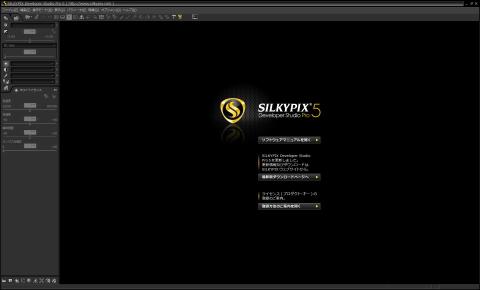
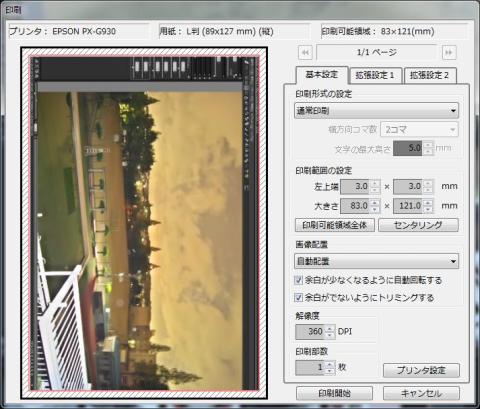




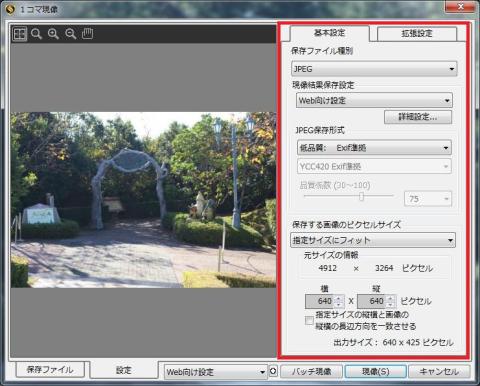

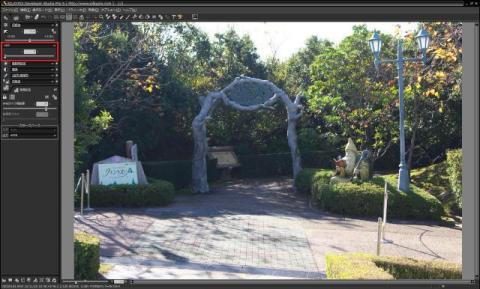
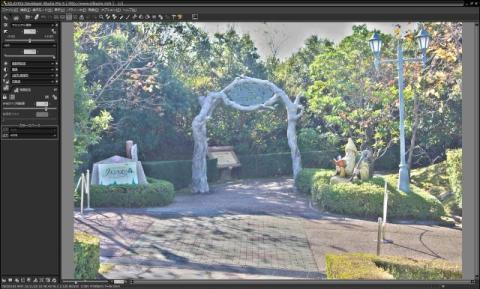
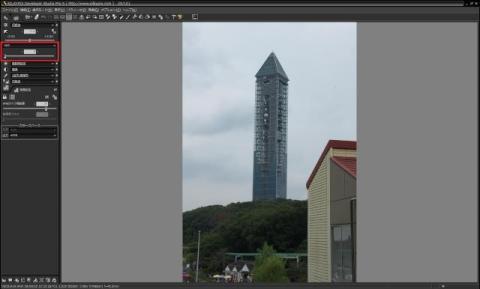

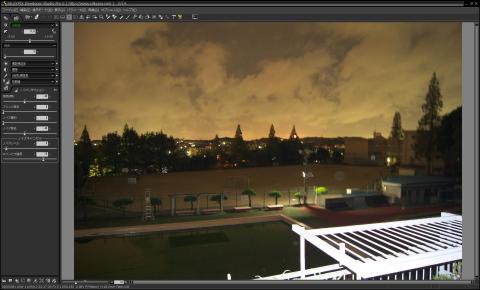
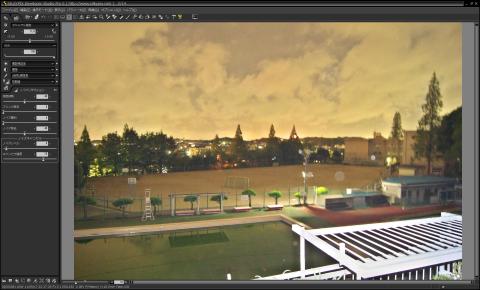


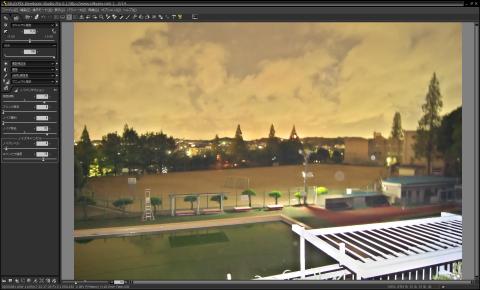








Kitaさん
2011/09/15
多くの機能があるので、どのようにレビューを
進めていくのか気になっていますが、
的を絞ってのレビューは正解でしょう。
知りたい内容なので楽しみにしています。
はるななさん
2011/09/17
コメントが遅くなり、申し訳ありません。
レビューの進め方は、難しいですね。
まずは、レビュー要項に沿って勧めていく事にします。
ご期待に沿えるかどうか判りませんが・・・
yosh-massterさん
2011/09/17
修正の前後の差が大きいので、とても分かりやすいレビューでした!
はるななさん
2011/09/17
うれしいお言葉、ありがとうございます。
やってみると、思った以上におもしろいかも
退会したユーザーさん
2011/09/21
(^0^/
最後の夜景写真のノイズ・リダクションがスゴく興味深かったです!
やっぱり専用ソフトはイイですよね!
はるななさん
2011/09/22
かなりいろいろな機能を試すことができました。
残っていた情報を追記をして、最終版としました。
R-O-G-Eさん
2011/09/24
レビューお疲れ様です!
使い方を分かりやすく書かれているので、
読みやすかったです。
やはりノイズリダクションの効果はすごいですね。
SILKYPIX_DSフォルダが至るところに
作成されちゃいますよね…。
確かに改善して欲しい点ですね。
はるななさん
2011/09/24
コメントありがとうございます。
SILKYPIX_DSフォルダ、気になります。
きっと意味があるのかも知れないですが、一括削除できると良いですね